A Biblioteca de mídia fornece um local centralizado onde os usuários podem carregar, organizar e gerenciar ativos reutilizáveis.
Na Biblioteca de mídia, os usuários podem:
- Criar pastas para organizar conteúdo
- Aplicar controle de versão aos ativos
- Compartilhar pastas para apoiar a colaboração.
A Biblioteca de mídia é compatível com os seguintes ativos:
- Áudio
- Vídeo
- Imagens
- Documentos
- Pacotes do SCORM

|
Importante: para acessar e usar a Biblioteca de mídia, certifique-se de que sua função tenha recebido as seguintes permissões:
|
Tour visual da Biblioteca de mídia
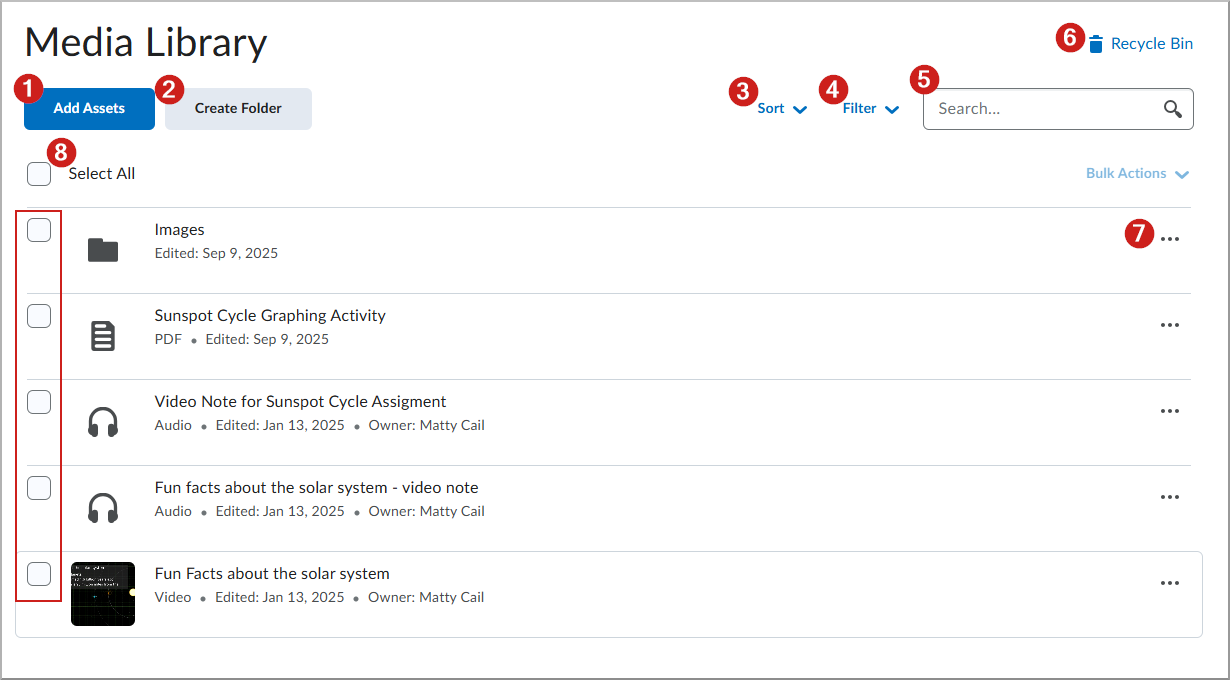
A Biblioteca de mídia fornece as seguintes opções:
- Clique em Adicionar Ativos para carregar um arquivo de mídia ou capturar conteúdo de áudio e vídeo diretamente na Biblioteca de mídia.
 | Observação: o recurso Criar Apresentação está disponível apenas com uma assinatura do Creator+ e com a permissão Ativar Apresentações do Capture. |
- Criar Pasta: os usuários da Biblioteca de mídia agora podem criar pastas para organizar ativos de natureza semelhante juntos em um só lugar. Clique em Criar Pasta dentro da Biblioteca de mídia para criar pastas e organizar ativos.
- Classificar: classifique o conteúdo em ordem alfabética ou por data de edição.
- Filtrar: exiba ativos de acordo com:
- Tipo de Item
- Data de criação
- Data da Edição
- Pesquisar: use a pesquisa para encontrar todo o conteúdo no repositório da Biblioteca de mídia.
- Lixeira. Clique na Lixeira para ver os arquivos que foram excluídos, verifique por quanto tempo os arquivos excluídos serão armazenados antes da exclusão permanente ou para restaurar os arquivos selecionados.
- ... (Menu Ações): o menu Ações fornece diferentes opções com base no tipo de ativo selecionado:
- Imagens: Editar, Mover para, Transferir propriedade ou Excluir um arquivo de imagem.
- Documentos: Visualizar, Baixar, Gerenciar versões, Mover para, Renomear, Editar descrição, Transferir propriedade ou Excluir o arquivo.
- Arquivos de áudio/vídeo: Visualizar, Baixar, Editar, Gerenciar versões, Mover para, Renomear, Editar descrição, Transferir propriedade ou Excluir o arquivo.
- Selecionar Tudo: clique na caixa de seleção Selecionar tudo para selecionar todos os ativos na Biblioteca de mídia ou clique em caixas de seleção individuais para selecionar arquivos específicos.
Vídeo: Visão geral da Biblioteca de mídia
Saiba como navegar na Biblioteca de mídia no Brightspace. Este vídeo mostra aos instrutores como navegar, organizar, editar e carregar mídia com facilidade usando a nova interface.